商品の代金や売上などお金にまつわる数値では、小数表記というわけにはいきません。四捨五入/切り上げ/切り捨ての処理をする必要があります。エクセルでは、ROUND関数を使って指定した桁数で数値を丸めることができます。
計算結果を切り上げ/切り捨て/四捨五入する
指定した桁数で数値を丸めるには
商品の代金や売上など、お金にまつわる数値では、小数はご法度です。四捨五入/切り上げ/切り捨ての処理をする必要があります。
| ROUND | 指定した数値の桁数で四捨五入して値を求める |
|---|---|
| =ROUND(数値,桁数) | |
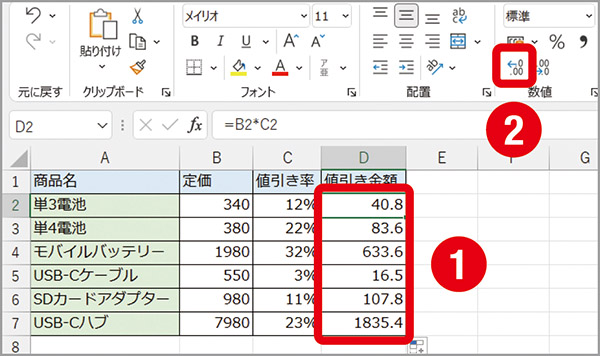
セルの表示形式が「通貨」や「会計」になっていると、小数点以下が自動的に非表示になってしまう。そこで、セルを選択して(❶)、「ホーム」タブの「小数点以下の表示桁数を増やす」ボタンをクリックし(❷)、小数部分が隠れていないかを確認する。
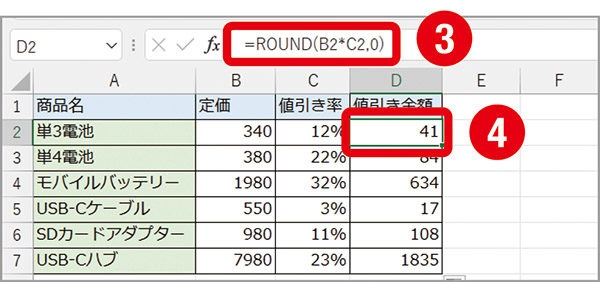
セルD2に「=ROUND(B2*C2,0)」と入力する(❸)。小数点1桁で四捨五入され、整数になった値が求められる(❹)。
四捨五入する位置を指定する
第2引数の「桁数」は四捨五入/切り上げ/切り捨てする桁を指定するものです。この引数を「0」にすると、整数で求めることができます。
| ROUNDUP ROUNDDOWN |
指定した数値の桁数を切り上げ/切り捨てして値を求める |
|---|---|
| =ROUNDUP(数値,桁数) =ROUNDDOWN(数値,桁数) |
|
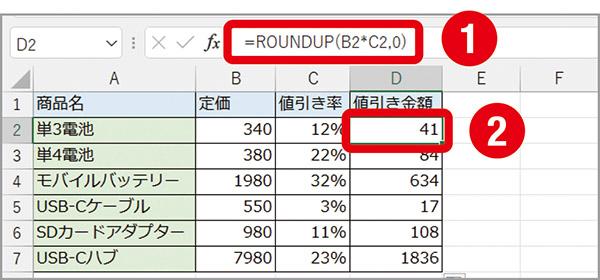
切り上げる場合はROUNDUP関数を使う。セルD2に「=ROUNDUP(B2*C2,0)」と入力すると(❶)、小数点1位の値が切り上げられる。ここでは元の値が「40.8」だったので「41」となる(❷)。
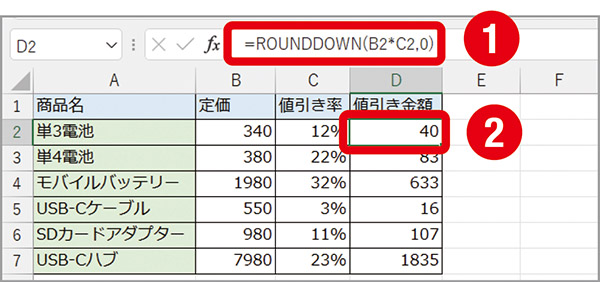
切り捨てる場合はROUNDDOWN関数を使う。セルD2に「=ROUNDDOWN(B2*C2,0)」と入力すると(❶)、小数点1位の値が切り捨てられる。ここでは「40.8」だったので「40」となった(❷)。
※この記事は『エクセルが2週間で身につく(楽)上達講座』(マキノ出版)に掲載されています。

